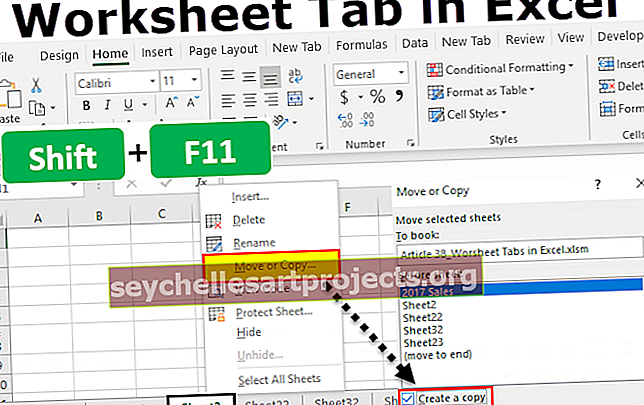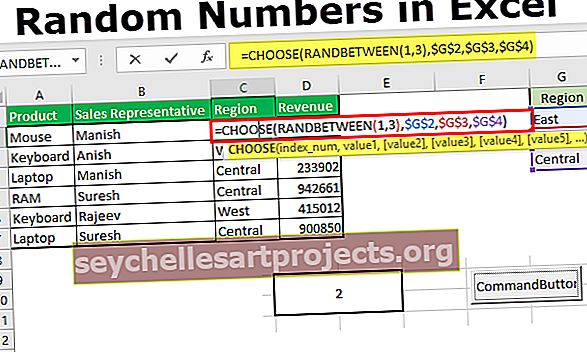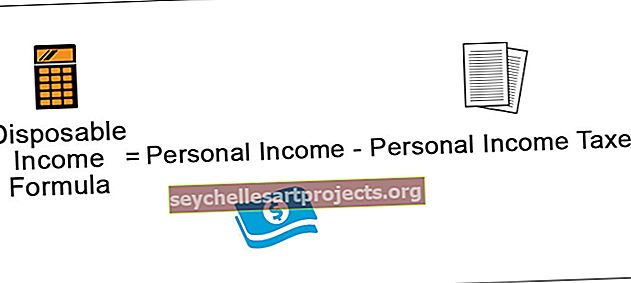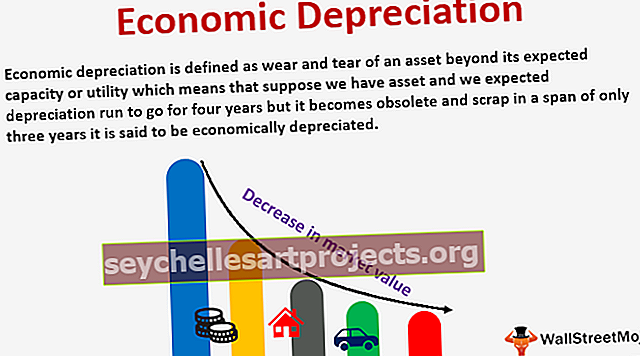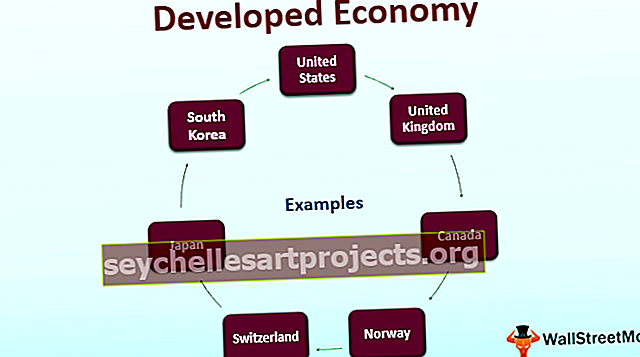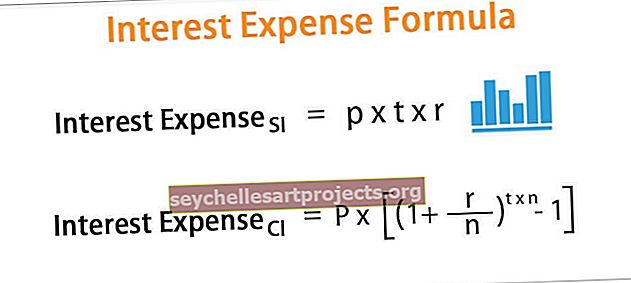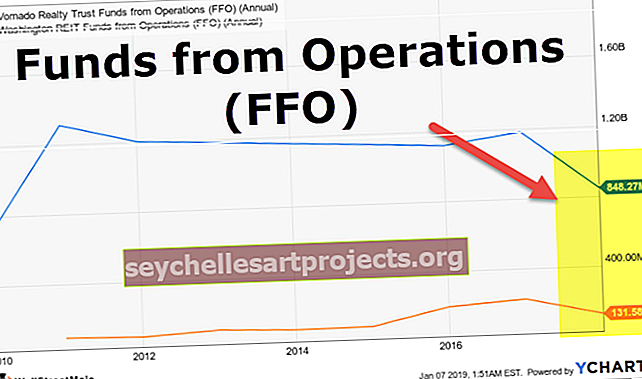IFERROR με VLOOKUP | Πώς να απαλλαγείτε από το σφάλμα #NA στο Excel;
IFERROR με VLOOKUP για να απαλλαγείτε από σφάλματα #NA
Όπως γνωρίζουμε ότι το IFERROR είναι μια λειτουργία χειρισμού σφαλμάτων και το Vlookup είναι μια συνάρτηση αναφοράς, αυτές οι συναρτήσεις συνδυάζονται και χρησιμοποιούνται έτσι ώστε όταν το Vlookup συναντά ένα σφάλμα κατά την εύρεση ή αντιστοίχιση των δεδομένων, ο τύπος πρέπει να ξέρει τι να κάνει όταν αντιμετώπισε ένα σφάλμα, λειτουργία Vlookup είναι ένθετο στη συνάρτηση iferror.
Παραδείγματα
Μπορείτε να κατεβάσετε αυτό το πρότυπο IFERROR με VLOOKUP Excel εδώ - IFERROR με πρότυπο VLOOKUP ExcelΠαράδειγμα # 1
Ο πίνακας 1 είναι η κύρια πηγή δεδομένων και ο πίνακας 2 είναι ο πίνακας Vlookup. Στη στήλη ΣΤ, έχω εφαρμόσει έναν τύπο Vlookup για να βρω το ποσό πωλήσεων για μάρκες φορητών υπολογιστών.

Στον παραπάνω πίνακα, έχω ένα σφάλμα για τις μάρκες Apple και Notepad. Αν κοιτάξετε τον κύριο πίνακα δεδομένων, δεν υπάρχουν μάρκες Apple και Notepad. Αυτός είναι ο λόγος για τον οποίο το Vlookup επέστρεψε έναν τύπο σφάλματος ως # N / A.
Μπορούμε να διορθώσουμε αυτό το ζήτημα χρησιμοποιώντας το IFERROR με τη συνάρτηση VLOOKUP.
Εφαρμόστε το IFEEROR πριν το VLOOKUP στο excel. Πρέπει να γράψουμε τον τύπο Vlookup μέσα στον τύπο IFERROR.

= IFERROR (VLOOKUP (E3, $ A: $ B, 2, 0) , "Δε βρέθηκαν δεδομένα")
Πρώτον, ο IFERROR προσπαθεί να βρει την τιμή για τον τύπο VLOOKUP.
Δεύτερον, εάν το VLOOKUP δεν βρει τιμή, θα επιστρέψει ένα σφάλμα. Επομένως, εάν υπάρχει σφάλμα, θα δείξουμε το αποτέλεσμα ως "Δε βρέθηκαν δεδομένα".
Αντικαταστήσαμε όλες τις τιμές # N / A με το κείμενο "Δε βρέθηκαν δεδομένα". Νομίζω ότι αυτό θα φαίνεται καλύτερο από το # N / A.

Παράδειγμα # 2
Όχι μόνο μπορούμε να χρησιμοποιήσουμε το IFERROR με VLOOKUP στο Excel. Μπορούμε να το χρησιμοποιήσουμε και με οποιονδήποτε άλλο τύπο.
Κοιτάξτε το παρακάτω παράδειγμα όπου πρέπει να υπολογίσω το ποσοστό διακύμανσης. Εάν η βασική τιμή είναι, ο υπολογισμός που λείπει επιστρέφει το σφάλμα ως # DIV / 0!

Έτσι μπορούμε να εφαρμόσουμε τη μέθοδο IFERROR εδώ για να απαλλαγούμε από άσχημα λάθη, δηλαδή # DIV / 0!

Εάν κάποιος υπολογισμός επιστρέφει οποιοδήποτε είδος σφάλματος, τότε το IFERROR επιστρέφει το αποτέλεσμα ως 0%. Εάν δεν υπάρχει σφάλμα τότε θα πραγματοποιηθεί ο κανονικός υπολογισμός.
Μη αυτόματη μέθοδος αντικατάστασης # N / A ή άλλων τύπων σφαλμάτων
Ωστόσο, μπορούμε να αντικαταστήσουμε τα σφάλματα με τον τύπο IFERROR εκεί μια χειροκίνητη μέθοδο για να το κάνουμε και αυτό βρίσκεται και αντικαθιστούμε τη μέθοδο.
- Βήμα 1: Μόλις εφαρμοστεί ο τύπος και αντιγράψτε και επικολλήστε μόνο τιμές.

Βήμα 2: Πατήστε Ctrl + H για να ανοίξετε αντικαταστήστε το πλαίσιο και πληκτρολογήστε # N / A Εάν ο τύπος σφάλματος είναι # N / A.

- Βήμα 3: Τώρα γράψτε την αντικατάσταση με τιμές ως "Δε βρέθηκαν δεδομένα".

- Βήμα 4: Κάντε κλικ στο κουμπί αντικατάστασης όλων.

Αυτό θα αντικαταστήσει αμέσως όλες τις τιμές # N / A με Δε βρέθηκαν δεδομένα.

Σημείωση: Εάν έχετε εφαρμόσει φίλτρο, επιλέξτε μέθοδο ορατού κελιού μόνο για αντικατάσταση.
Πράγματα που πρέπει να θυμάστε
- Το IFERROR μπορεί να κάνει τις αριθμητικές σας αναφορές όμορφες αφαιρώντας όλα τα είδη σφαλμάτων.
- Εάν τα δεδομένα περιέχουν τύπο σφάλματος και εάν εφαρμόσετε συγκεντρωτικούς πίνακες, τότε το ίδιο είδος σφάλματος θα εμφανιστεί και στον συγκεντρωτικό πίνακα.
- Αν και μπορούμε να χρησιμοποιήσουμε τον τύπο IFNA, δεν είναι αρκετά ευέλικτο για να δώσει αποτελέσματα για σφάλματα εκτός από το # N / A.
- Στο Excel 2007 και σε παλαιότερη έκδοση, ο τύπος για να απαλλαγείτε από το σφάλμα # N / A είναι το ISERROR.